Sau khi sao chép Windows 10 sang SSD, Windows 10 tiếp tục mở hộp thoại với thông báo:
“This feature is not available in a portable workstation environment”.
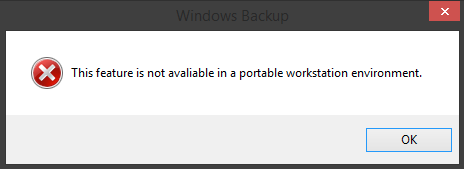
Khi bị lỗi này thì chúng ta phải đặt lại Sao lưu Windows về mặc định trong Windows 10
Sao lưu Windows ) ban đầu được bao gồm trong Windows 7. Tính năng này không được dùng trong Windows 8 và bị xóa trong Windows 8.1, nhưng đã được đưa vào Windows 10.
Mặc dù bạn có thể sử dụng Sao lưu và khôi phục (Windows 7) để khôi phục mọi bản sao lưu Windows 7 trên PC chạy Windows 10 của mình, nhưng bạn cũng có thể sử dụng nó để sao lưu và khôi phục các tệp trên PC chạy Windows 10 của mình.
Windows Backup sẽ sao lưu tất cả các tệp trong thư viện, thư mục và ổ đĩa do bạn chọn hoặc để Windows chọn. Bạn sẽ có lựa chọn đưa hình ảnh hệ thống vào bản sao lưu. Bạn cũng có thể chọn để các mục này được sao lưu theo lịch trình thường xuyên.
Nếu sau khi bạn thiết lập Windows Backup, bạn có thể đặt lại Windows Backup hoàn toàn về mặc định nếu muốn.
Hướng dẫn này sẽ chỉ cho bạn cách đặt lại hoàn toàn Windows Backup về mặc định trong Windows 10 và Windows 11:
Danh mục bài viết
1. Tải xuống bên dưới để tải xuống tệp .bat bên dưới.
Reset_Windows_Backup.bat
Nội dung file .bat tham khảo:
Reg Delete HKLM\SOFTWARE\Microsoft\Windows\CurrentVersion\WindowsBackup /F
Reg Add HKLM\SOFTWARE\Microsoft\Windows\CurrentVersion\WindowsBackup
schtasks /delete /tn "Microsoft\Windows\WindowsBackup\AutomaticBackup" /F
schtasks /delete /tn "Microsoft\Windows\WindowsBackup\Windows Backup Monitor" /F2. Lưu vào máy tính của bạn và giải nén
- Nhấp chuột phải hoặc nhấn và giữ vào tệp .bat và nhấp/nhấn vào Run as administrator .
- Nhấp/nhấn vào Có trong lời nhắc UAC để phê duyệt chạy với tư cách Administrator.
Bạn sẽ nhận thấy dấu nhắc lệnh nâng cao nhanh chóng mở và đóng khi nó chạy các lệnh trong tệp .bat để đặt lại Windows Backup về mặc định.
Bây giờ bạn có thể xóa tệp .bat nếu muốn và thông báo sẽ biến mất không còn xuất hiện nữa.